Nodejs를 설치하고 클라우드 서버 ECS 인스턴스에 프로젝트를 배포하는 방법
이 기사의 내용은 Nodejs를 설치하고 클라우드 서버 ECS 인스턴스에 프로젝트를 배포하는 방법에 대한 것입니다. 도움이 필요한 친구들이 참고할 수 있기를 바랍니다.
Deploy Node.js 프로젝트(CentOS)
Node.js는 Chrome V8 엔진 기반의 JavaScript 실행 환경으로, 빠르고 쉽게 구축하고 쉽게 확장하는 데 사용됩니다. 네트워크 애플리케이션. Node.js는 이벤트 중심의 비차단 I/O 모델을 사용하여 가볍고 효율적이며 분산 장치에서 실행되는 데이터 집약적인 실시간 애플리케이션에 매우 적합합니다. Node.js 패키지 관리자인 npm은 세계 최대의 오픈 소스 라이브러리 생태계입니다. 일반적인 애플리케이션 시나리오는 다음과 같습니다.
실시간 애플리케이션: 온라인 채팅, 실시간 알림 푸시 등(socket.io 등)
분산 애플리케이션: ~을 통해 효율적인 병렬 I/O기존 데이터 사용
도구 응용 프로그램: 프런트엔드 압축 배포(예: 그런트)부터 데스크톱 그래픽 인터페이스 응용 프로그램까지 다양한 도구
게임 애플리케이션: 게임 분야에서는 실시간 및 동시성에 대한 높은 요구 사항이 있습니다(예: NetEase의 pomelo 프레임워크)
안정적인 인터페이스를 사용하여 웹 렌더링 기능 개선
통합된 프런트 엔드 및 백엔드 프로그래밍 언어 환경: 프런트엔드 개발자는 빠르게 서버측 개발(유명한 순수 Javascript 풀스택 MEAN 아키텍처 등)에 뛰어들 수 있습니다.
적용 가능한 객체 # 🎜🎜#
이 문서에서는 Nodejs를 설치하고 Alibaba Cloud CentOS 시스템의 클라우드 서버 ECS 인스턴스에 프로젝트를 배포하는 방법을 설명합니다.준비 작업
배포하기 전에 다음 사항을 준비하세요.#🎜🎜 #ECS 인스턴스 구입
인스턴스가 실행하는 이미지는 CentOS7.2입니다
인스턴스가 공용 네트워크에 연결할 수 있습니다
로컬에 설치되었습니다 PuTTY와 같은 Linux 인스턴스에 연결하기 위한 도구입니다.
기본 프로세스클라우드 서버 ECS를 사용하여 프로젝트를 배포하는 단계는 다음과 같습니다. : #🎜 🎜#
ECS 인스턴스를 구매하여 인스턴스에 접속합니다. Node.js 환경을 배포하려면 다음 방법 중 하나를 선택하세요. 바이너리 사용. NVM을 사용하여 여러 버전을 설치하세요. 테스트 프로젝트를 배포합니다. 작업 단계1단계: ECS 인스턴스 생성
Create ECS 예. 공개 이미지 CentOS7.2로 운영 체제를 선택합니다. 루트 사용자로 Linux 인스턴스에 로그인합니다. 2단계: Node.js 환경 배포 다음 방법 중 하나를 사용하여 Node.js 환경을 배포합니다. 바이너리 파일을 사용하여 설치 이 배포 프로세스에 사용된 설치 패키지는 압축 해제 후 bin 폴더에 이미 컴파일된 바이너리 파일이 있습니다. 수동으로 컴파일합니다. 설치 단계: wget 명령을 사용하여 Node.js 설치 패키지를 다운로드합니다. 설치 패키지는 압축 해제 후 bin 폴더에 이미 node와 npm이 존재하므로 다시 컴파일할 필요가 없습니다.wget https://nodejs.org/dist/v6.9.5/node-v6.9.5-linux-x64.tar.xz
tar xvf node-v6.9.5-linux-x64.tar.xz
ln -s /root/node-v6.9.5-linux-x64/bin/node /usr/local/bin/node ln -s /root/node-v6.9.5-linux-x64/bin/npm /usr/local/bin/npm
node -v npm -v
mkdir -p /opt/node/ mv /root/node-v6.9.5-linux-x64/* /opt/node/ rm -f /usr/local/bin/node rm -f /usr/local/bin/npm ln -s /opt/node/bin/node /usr/local/bin/node ln -s /opt/node/bin/npm /usr/local/bin/npm
yum install git git clone https://github.com/cnpm/nvm.git ~/.nvm && cd ~/.nvm && git checkout `git describe --abbrev=0 --tags`
echo ". ~/.nvm/nvm.sh" >> /etc/profile source /etc/profile
nvm list-remote
nvm install v6.9.5 nvm install v7.4.0
[root@iZXXXXZ .nvm]# nvm ls
v6.9.5
-> v7.4.0
system
stable -> 7.4 (-> v7.4.0) (default)
unstable -> 6.9 (-> v6.9.5) (default)[root@iZXXXXZ .nvm]# nvm use v7.4.0 Now using node v7.4.0
nvm help
cd ~ touch example.js
yum install vim vim example.js
const http = require('http');
const hostname = '0.0.0.0';
const port = 3000;
const server = http.createServer((req, res) => {
res.statusCode = 200;
res.setHeader('Content-Type', 'text/plain');
res.end('Hello World\n');
});
server.listen(port, hostname, () => {
console.log(`Server running at http://${hostname}:${port}/`);
});node ~/example.js
netstat -tpln
登录ECS管理控制台,并在安全组中 添加安全组规则 放行端口(如本示例中为TCP 3000端口)。
(可选)如果您的实例中开启了防火墙,必须添加端口的入站规则(如本示例中为TCP 3000端口)。
在本地机器的浏览器中输入 http://实例公网IP地址:端口号 访问项目。
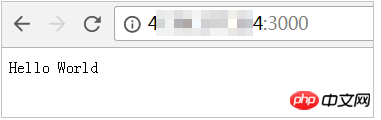
위 내용은 Nodejs를 설치하고 클라우드 서버 ECS 인스턴스에 프로젝트를 배포하는 방법의 상세 내용입니다. 자세한 내용은 PHP 중국어 웹사이트의 기타 관련 기사를 참조하세요!

핫 AI 도구

Undresser.AI Undress
사실적인 누드 사진을 만들기 위한 AI 기반 앱

AI Clothes Remover
사진에서 옷을 제거하는 온라인 AI 도구입니다.

Undress AI Tool
무료로 이미지를 벗다

Clothoff.io
AI 옷 제거제

AI Hentai Generator
AI Hentai를 무료로 생성하십시오.

인기 기사

뜨거운 도구

메모장++7.3.1
사용하기 쉬운 무료 코드 편집기

SublimeText3 중국어 버전
중국어 버전, 사용하기 매우 쉽습니다.

스튜디오 13.0.1 보내기
강력한 PHP 통합 개발 환경

드림위버 CS6
시각적 웹 개발 도구

SublimeText3 Mac 버전
신 수준의 코드 편집 소프트웨어(SublimeText3)

뜨거운 주제
 7518
7518
 15
15
 1378
1378
 52
52
 81
81
 11
11
 53
53
 19
19
 21
21
 68
68
 Linux에서 Nginx를 시작하는 방법
Apr 14, 2025 pm 12:51 PM
Linux에서 Nginx를 시작하는 방법
Apr 14, 2025 pm 12:51 PM
Linux에서 Nginx를 시작하는 단계 : Nginx가 설치되어 있는지 확인하십시오. systemctl start nginx를 사용하여 nginx 서비스를 시작하십시오. SystemCTL을 사용하여 NGINX를 사용하여 시스템 시작시 NGINX의 자동 시작을 활성화하십시오. SystemCTL 상태 nginx를 사용하여 시작이 성공했는지 확인하십시오. 기본 환영 페이지를 보려면 웹 브라우저의 http : // localhost를 방문하십시오.
 nginx가 시작되었는지 확인하는 방법
Apr 14, 2025 pm 01:03 PM
nginx가 시작되었는지 확인하는 방법
Apr 14, 2025 pm 01:03 PM
nginx가 시작되었는지 확인하는 방법 : 1. 명령 줄을 사용하십시오 : SystemCTL 상태 nginx (linux/unix), netstat -ano | Findstr 80 (Windows); 2. 포트 80이 열려 있는지 확인하십시오. 3. 시스템 로그에서 nginx 시작 메시지를 확인하십시오. 4. Nagios, Zabbix 및 Icinga와 같은 타사 도구를 사용하십시오.
 nginx 서버를 시작하는 방법
Apr 14, 2025 pm 12:27 PM
nginx 서버를 시작하는 방법
Apr 14, 2025 pm 12:27 PM
Nginx 서버를 시작하려면 다른 운영 체제에 따라 다른 단계가 필요합니다. Linux/Unix System : Nginx 패키지 설치 (예 : APT-Get 또는 Yum 사용). SystemCTL을 사용하여 nginx 서비스를 시작하십시오 (예 : Sudo SystemCtl start nginx). Windows 시스템 : Windows 바이너리 파일을 다운로드하여 설치합니다. nginx.exe 실행 파일을 사용하여 nginx를 시작하십시오 (예 : nginx.exe -c conf \ nginx.conf). 어떤 운영 체제를 사용하든 서버 IP에 액세스 할 수 있습니다.
 nginx403 오류를 해결하는 방법
Apr 14, 2025 pm 12:54 PM
nginx403 오류를 해결하는 방법
Apr 14, 2025 pm 12:54 PM
서버는 요청 된 리소스에 액세스 할 수있는 권한이 없으므로 Nginx 403 오류가 발생합니다. 솔루션에는 다음이 포함됩니다. 파일 권한 확인 권한을 확인하십시오. .htaccess 구성을 확인하십시오. nginx 구성을 확인하십시오. Selinux 권한을 구성하십시오. 방화벽 규칙을 확인하십시오. 브라우저 문제, 서버 장애 또는 기타 가능한 오류와 같은 다른 원인을 해결하십시오.
 Nginx403을 해결하는 방법
Apr 14, 2025 am 10:33 AM
Nginx403을 해결하는 방법
Apr 14, 2025 am 10:33 AM
Nginx 403 금지 된 오류를 수정하는 방법은 무엇입니까? 파일 또는 디렉토리 권한을 확인합니다. 2. 확인 파일을 확인하십시오. 3. nginx 구성 파일 확인; 4. nginx를 다시 시작하십시오. 다른 가능한 원인으로는 방화벽 규칙, Selinux 설정 또는 응용 프로그램 문제가 있습니다.
 nginx304 오류를 해결하는 방법
Apr 14, 2025 pm 12:45 PM
nginx304 오류를 해결하는 방법
Apr 14, 2025 pm 12:45 PM
질문에 대한 답변 : 304 수정되지 않은 오류는 브라우저가 클라이언트 요청의 최신 리소스 버전을 캐시했음을 나타냅니다. 솔루션 : 1. 브라우저 캐시를 지우십시오. 2. 브라우저 캐시를 비활성화합니다. 3. 클라이언트 캐시를 허용하도록 nginx를 구성합니다. 4. 파일 권한을 확인하십시오. 5. 파일 해시를 확인하십시오. 6. CDN 또는 리버스 프록시 캐시를 비활성화합니다. 7. nginx를 다시 시작하십시오.
 nginx가 시작되었는지 확인하는 방법은 무엇입니까?
Apr 14, 2025 pm 12:48 PM
nginx가 시작되었는지 확인하는 방법은 무엇입니까?
Apr 14, 2025 pm 12:48 PM
Linux에서는 다음 명령을 사용하여 nginx가 시작되었는지 확인하십시오. SystemCTL 상태 Nginx 판사 명령 출력에 따라 : "active : running"이 표시되면 Nginx가 시작됩니다. "Active : 비활성 (죽음)"이 표시되면 Nginx가 중지됩니다.
 nginx 오류 로그를 청소하는 방법
Apr 14, 2025 pm 12:21 PM
nginx 오류 로그를 청소하는 방법
Apr 14, 2025 pm 12:21 PM
오류 로그는/var/log/nginx (linux) 또는/usr/local/var/log/nginx (macOS)에 있습니다. 명령 줄을 사용하여 단계를 정리하십시오. 1. 원래 로그를 백업하십시오. 2. 빈 파일을 새 로그로 만듭니다. 3. Nginx 서비스를 다시 시작하십시오. 자동 청소는 Logrotate 또는 구성과 같은 타사 도구와 함께 사용할 수도 있습니다.




